Quando você gosta de assistir e armazenar filmes em seu computador Mac, seria uma necessidade que você conhece como limpar espaço em disco no iMovie. Caso você não tenha ideia sobre esse processo, verá um erro dizendo “Espaço em disco insuficiente”.
Se você sempre assiste a um filme, deve saber que o tamanho médio da pasta do filme varia de 1 GB a 100 GB, em alta definição, o tamanho do filme vai depender do tamanho do arquivo, bem como da quantidade de revisões ou cortes feitos. A partir dessas informações, pode-se concluir que isso pode acumular um enorme espaço em disco.
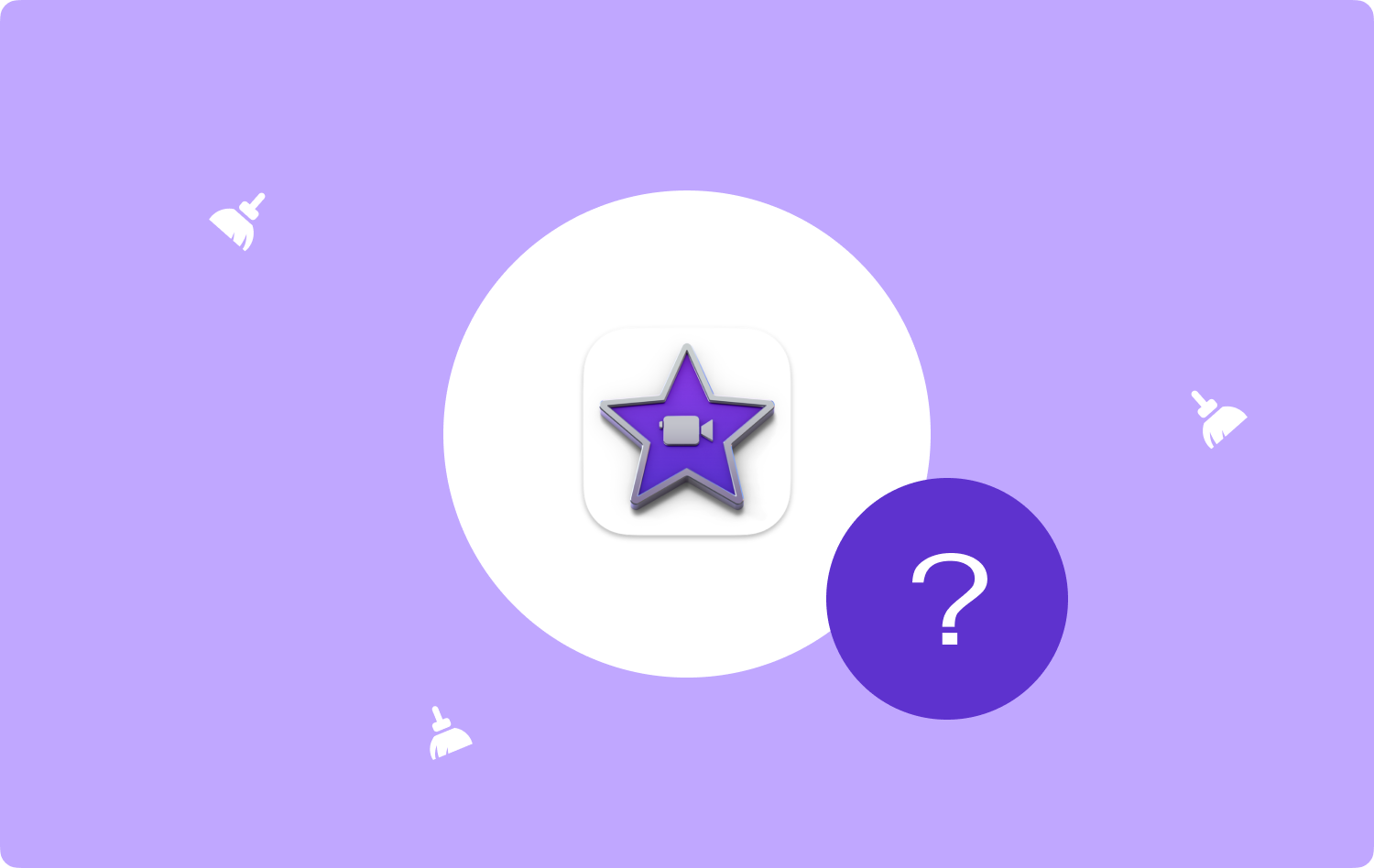
Através deste artigo, vamos discutir os procedimentos passo a passo de como liberar espaço no iMovie, vamos compartilhar uma variedade de métodos que podem nos ajudar a lidar com o erro ou dilemas. Também vamos discutir uma ferramenta que pode facilmente nos ajudar acelerar o iMovie, e você definitivamente ficaria emocionado e adoraria esta ferramenta. Há muitas coisas para aprender neste artigo, então vamos começar.
Parte #1: Conhecendo melhor o iMoviesParte #2: Quais são os métodos para liberar espaço em disco no iMovie?Parte 3: Qual é a melhor ferramenta para liberar espaço em disco no iMovie?Resumo
Parte #1: Conhecendo melhor o iMovies
Caso você não tenha ideia suficiente sobre iMovie quando você está usando o iMovie 10, todos os projetos que você cria são armazenados na biblioteca do iMovie. Você pode vê-lo na pasta Filmes que está em seu Home Directory.
Caso queira ver o conteúdo do iMovie, clique com o botão direito do mouse no arquivo e toque em "Mostrar conteúdo do pacote", por outro lado, você também deve ter em mente que não deve excluir os arquivos dele para evitar possíveis erros.

Se você estiver usando a versão antiga do iMovie, os arquivos do iMovie podem ser armazenados em pastas diferentes. Então, se você quer saber como liberar espaço em disco no iMovie, essas pastas são alvos essenciais:
- Eventos do iMovie;
- Biblioteca do iMovie;
- Compartilhamento do iMovie;
- Projetos iMovie;
- Pastas de projeto do iMovie com ícone especial;
Parte #2: Quais são os métodos para liberar espaço em disco no iMovie?
Na segunda parte do artigo, vamos discutir as soluções e os procedimentos passo a passo de como liberar espaço em disco no iMovie. Consultemos a lista de soluções que temos abaixo.
Obtenha um disco rígido para onde você vai transferir sua biblioteca do iMovie
Nos casos em que você removeu todos os clipes que armazenou na biblioteca do iMovie, mas ainda está ocupando muito espaço na unidade de inicialização, a solução que resta é transferi-los para um disco rígido externo. Para alguns, esse método pode ser muito mais fácil, especialmente se você estiver usando um Mac de mesa, pois pode manter o disco rígido externo conectado permanentemente.
Você deve se lembrar de conectar seu disco rígido externo ao seu computador Mac portátil toda vez que quiser usar o iMovie. Aqui estão as etapas que você deve seguir se tiver optado por esse método.
- Para começar, você tem que sair do iMovie.
- Vá e selecione o disco rígido externo e comece a conectá-lo ao seu Mac. Você tem que se certificar de que está formatado no Formato macOS estendido ou formato APFS. Caso não seja o formato, abra o "Utilitário de Disco", para chegar aqui vá para "Formulários", e depois toque "Serviços de utilidade pública", e você poderá acessar a opção “Utilitário de Disco”. E agora você pode apagá-lo, para poder ver os arquivos nesses formatos.
- Então no “em destaque” janela, toque no janela da unidade externa, e então prossiga para o "Menu de arquivo" e depois toque em "Obter informação".
- Escolha o triângulo que você verá ao lado do “Compartilhamento e permissões” que também está na parte inferior da janela, para que possamos ver as opções.
- Você deve ter certeza de que marcou a opção que diz “Ignorar propriedade neste volume”, caso não seja necessário tocar no cadeado e, em seguida, digitar a senha ao lado do nome de usuário do administrador e, em seguida, marcar a caixa.
- Você então tem que ir para o "Filmes" pasta no diretório inicial do usuário.
- Em seguida, arraste o arquivo da biblioteca do iMovie para o disco rígido externo.
- Depois de terminar a cópia, você deve clicar duas vezes no arquivo para poder abri-lo no aplicativo iMovie. Caso tenha visto um alerta a pedir para dar acesso ao iMovie a um volume amovível, deve tocar em "Está bem".
- Então você tem que verificar todos os clipes se todos os que você precisa já estão presentes.
- Em seguida, saia do aplicativo iMovie.
- E então você tem que arrastar a biblioteca original do iMovie da pasta intitulada “Movies” para o "Lixo" pasta.

Excluir arquivos de renderização
Quando você exporta ou visualiza um filme criado pelo iMovie, o processo é chamado de renderização. Isso pode ocupar muito espaço em disco e, para corrigi-lo, você pode excluí-los. Vejamos como liberar espaço em disco no iMovie excluindo os arquivos renderizados.
- Abra o iMovie e toque no menu do iMovie.
- Vá e selecione "Preferências".
- Torneira "Excluir" que você verá ao lado da opção “Arquivos de renderização”.
- E então para poder confirmar, você deve pressionar "Excluir" mais uma vez.
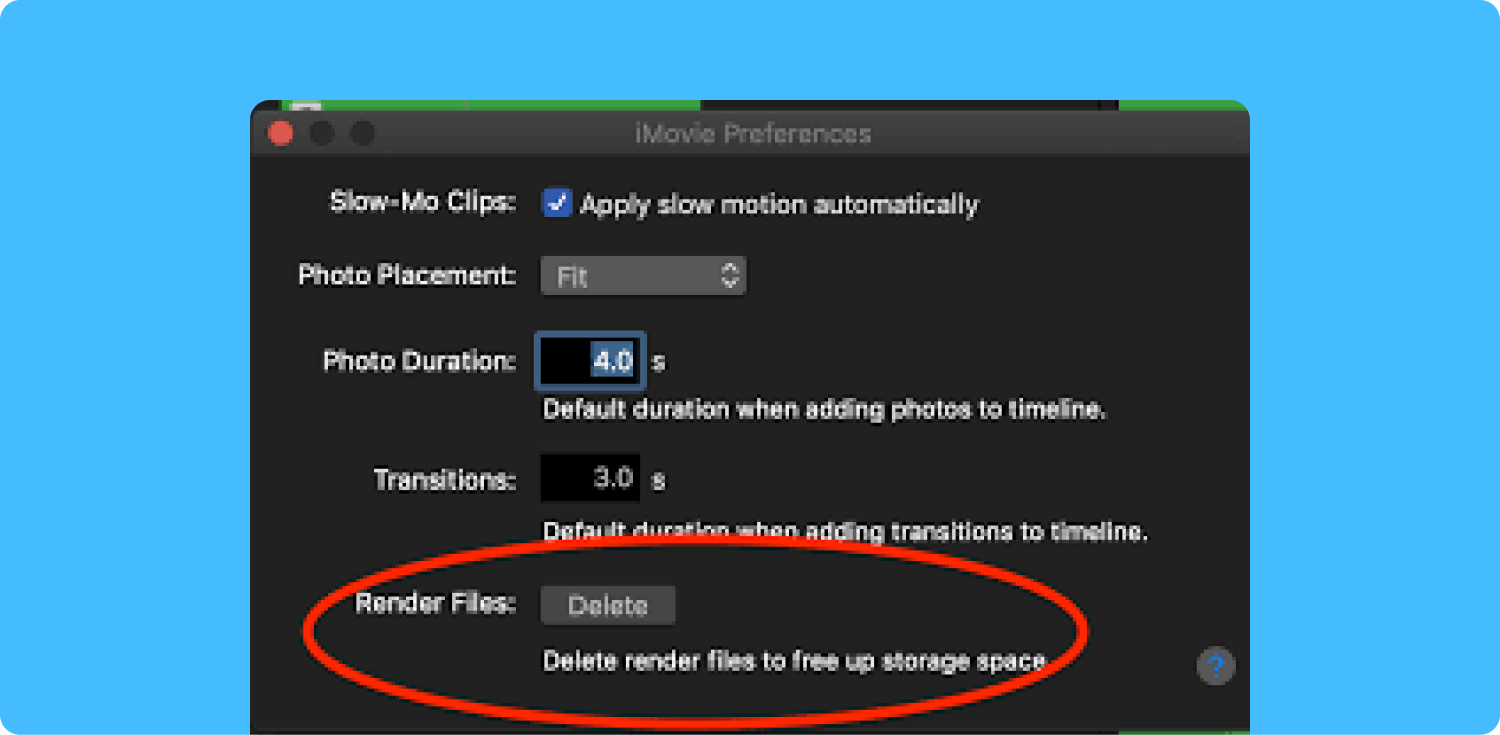
Parte 3: Qual é a melhor ferramenta para liberar espaço em disco no iMovie?
Agora que aprendemos como liberar espaço em disco no iMovie, bem como muitas coisas sobre o iMovie, nesta parte do artigo vamos aprender sobre uma ferramenta chamada TechyCub Mac limpador.
Mac limpador
Analise seu Mac rapidamente e limpe arquivos indesejados facilmente.
Verifique o status principal do seu Mac, incluindo o uso do disco, status da CPU, uso da memória, etc.
Acelere seu Mac com cliques simples.
Download grátis
Esta ferramenta é a mais poderosa e eficaz quando se trata de garantir que nossos computadores Mac estejam limpos. Essa também é uma forma de otimizar melhor o dispositivo, aproveitando ao máximo as funcionalidades que seu computador Mac possui.
A TechyCub O Mac Cleaner garantirá que você tenha espaço em disco suficiente em seu computador Mac, para que você possa armazenar muitos filmes em sua biblioteca do iMovie. A ferramenta tem muitas funções que definitivamente farão você amar a ferramenta para garantir que seu computador Mac seja bem utilizado.
- Você pode encontrar todas as imagens, vídeos e arquivos duplicados em seu computador Mac.
- Todos os arquivos grandes e arquivos muito antigos que estão armazenados no seu computador Mac e estão ocupando muito espaço dele serão bem cuidados pelo TechyCub Limpador Mac.
- A TechyCub O Mac Cleaner garantirá que seu computador Mac seja bem otimizado.
- Todos os cookies e histórico de navegação serão excluídos pelo TechyCub Mac Cleaner para garantir que sua privacidade seja bem cuidada e não seja usada contra você ou outras pessoas envolvidas.
- A TechyCub O Mac Cleaner excluirá todos os plug-ins, proxies, itens de inicialização, serviços e muito mais.
- A ferramenta também é muito eficiente ferramenta de trituração de arquivos para Mac, portanto, todos os arquivos desnecessários armazenados em seu dispositivo serão excluídos.
Agora, vamos conhecer os processos em como limpar espaço em disco no iMovie usando o TechyCub Mac Cleaner abaixo.
- Para iniciar o processo, você deve baixar e começar a instalar o TechyCub Mac Cleaner no seu computador Mac, uma vez concluída a instalação, inicie a ferramenta.
- Escolha o módulo que diz "Limpador de lixo" e selecione o "Digitalizar" botão para iniciar o processo de verificação dos arquivos inúteis armazenados em seu computador.
- Quando a verificação dos arquivos for concluída, você poderá selecionar quais arquivos deseja apagar ou pode escolher todos.
- Por último, você tem que "Limpar \ limpo" para começar a apagar os arquivos inúteis do seu computador Mac e ter espaço livre em disco no seu computador Mac.

As pessoas também leram 6 maneiras de corrigir o erro “iMovie não tem espaço em disco suficiente” [2023] Melhor Guia 2023: Como Excluir o iMovie do Mac
Resumo
Existem muitas maneiras como limpar espaço em disco no iMovie, e esperamos ter compartilhado com você todas as informações que você precisa aprender para poder executar bem a tarefa. É realmente uma grande ajuda termos a TechyCub Mac Cleaner para nos guiar e nos ajudar a excluir arquivos desnecessários que podem afetar a funcionalidade do nosso computador Mac, principalmente o gerenciamento do espaço livre que podemos precisar para armazenar outros arquivos.
